Trong một thời gian dài, tôi đã sử dụng Google Keep cho mọi nhu cầu ghi chú của mình, bao gồm việc tạo danh sách việc cần làm cho công việc hay các tác vụ cá nhân như mua sắm, chuẩn bị hành lý du lịch, v.v. Mặc dù Keep phần lớn hoàn thành tốt nhiệm vụ, nhưng vấn đề lớn nhất của tôi với nó là thiếu tính trách nhiệm và khả năng ưu tiên. Mọi tác vụ, bất kể mức độ quan trọng, đều nằm trên Google Keep, khiến tôi không thể sắp xếp thứ tự ưu tiên hoặc phân biệt rõ ràng giữa nhiệm vụ quan trọng và những việc không khẩn cấp. Tôi đã thử một số lựa chọn thay thế như Notion và Obsidian, nhưng chúng cũng gặp phải vấn đề tương tự. Tôi mong muốn một ứng dụng chuyên biệt cho danh sách việc cần làm, có thể tạo ra cảm giác cấp bách tùy thuộc vào thời điểm đến hạn của các tác vụ.
Đó là lúc tôi tình cờ tìm thấy Sleek. Đây là một ứng dụng to-do list đơn giản, hoàn toàn miễn phí và mã nguồn mở. Tôi đã tải về để dùng thử, nhưng càng sử dụng mỗi ngày, tôi càng nhận ra đây chính xác là loại ứng dụng tôi đang tìm kiếm. Sleek không có các tính năng phức tạp hay hào nhoáng. Bạn có thể thêm tác vụ, thiết lập mức độ ưu tiên, và ứng dụng sẽ tự động sắp xếp chúng dựa trên ngày đến hạn. Điều này tạo thêm yếu tố cấp bách và trách nhiệm – điều mà các ứng dụng khác còn thiếu. Đó chính xác là lý do tại sao tôi tin rằng bạn cũng nên thử Sleek.
Giao diện Đơn Giản, Hiệu Quả – Nền Tảng Cho Sự Chịu Trách Nhiệm
Tăng Cường Khả Năng Quản Lý Và Ưu Tiên Công Việc
Việc thêm một tác vụ mới trên Sleek rất đơn giản. Bạn chỉ cần nhấp vào biểu tượng “+” và nhập tên tác vụ. Bạn cũng có thể chọn các thông số khác như mức độ ưu tiên, ngày đến hạn, ngưỡng tối đa, tần suất lặp lại nếu tác vụ đó lặp lại, và thời lượng hẹn giờ Pomodoro nếu bạn muốn hoàn thành tác vụ theo phiên. Mức độ ưu tiên của một tác vụ được biểu thị bằng một chữ cái từ A-Z, trong đó A đại diện cho tác vụ có ưu tiên cao nhất. Vì Sleek tuân thủ cú pháp todo.txt, có nhiều lệnh bổ sung mà bạn có thể sử dụng để phân loại tác vụ của mình. Ví dụ, bạn có thể thêm “+tag” vào tên tác vụ, trong đó ‘tag’ là tên hoặc bộ lọc bạn muốn thêm. Ngoài ra, bạn cũng có thể thêm “@filter” vào tên tác vụ, trong đó ‘filter’ là danh mục hoặc ngữ cảnh.
Một ví dụ điển hình về cách tôi sử dụng các tính năng này là tôi đã dùng chức năng ‘+’ để phân biệt các tác vụ công việc cho những ấn phẩm khác nhau mà tôi viết, vì tôi là một freelancer và cộng tác với nhiều đơn vị. Tương tự, tôi đã sử dụng chức năng ‘@’ để phân biệt giữa các tác vụ công việc và cá nhân. Bất cứ khi nào bạn thêm các thẻ này, Sleek sẽ tự động tạo một bộ lọc ở thanh bên (sidebar). Tôi có thể dễ dàng nhấp vào bộ lọc để tìm kiếm các tác vụ cụ thể đó, điều này rất tiện lợi.
Tập Trung Đúng Chức Năng – Không Thừa Thãi, Không Phiền Nhiễu
Tối Ưu Hóa Trải Nghiệm Quản Lý Tác Vụ
Sleek phân loại tác vụ của bạn dựa trên mức độ ưu tiên và thời điểm đến hạn. Vì vậy, mỗi khi tôi mở ứng dụng, tôi có thể thấy những tác vụ quan trọng nhất nằm ngay phía trên, tiếp theo là những tác vụ ít quan trọng hơn. Tôi có thể xem ngày đến hạn và quyết định cái nào cần ưu tiên. Khi hoàn thành một tác vụ, tất cả những gì tôi phải làm là đánh dấu vào ô kiểm bên cạnh để xóa nó khỏi danh sách. Tôi thích cách tiếp cận này, vì nó mang lại cho tôi cảm giác hoàn tất mỗi khi tôi kiểm tra một mục đã hoàn thành.
Nếu bạn cảm thấy việc xem tất cả các tác vụ ở một nơi vẫn gây xao nhãng, hãy sử dụng bảng điều khiển bên để lọc tác vụ dựa trên các yếu tố cụ thể. Chẳng hạn, bạn có thể chỉ xem các tác vụ có mức ưu tiên ‘A’ hoặc ‘B’, hoặc chỉ xem những việc cần làm đến hạn vào ngày hôm sau. Tôi cũng rất thích chức năng tìm kiếm trên Sleek. Bạn có thể tìm kiếm một từ khóa có trong tên tác vụ hoặc bất kỳ thẻ nào khác đã được thêm vào. Phần tốt nhất là giao diện người dùng cực kỳ nhanh nhạy vì đây là một ứng dụng nhẹ và không phụ thuộc vào internet.
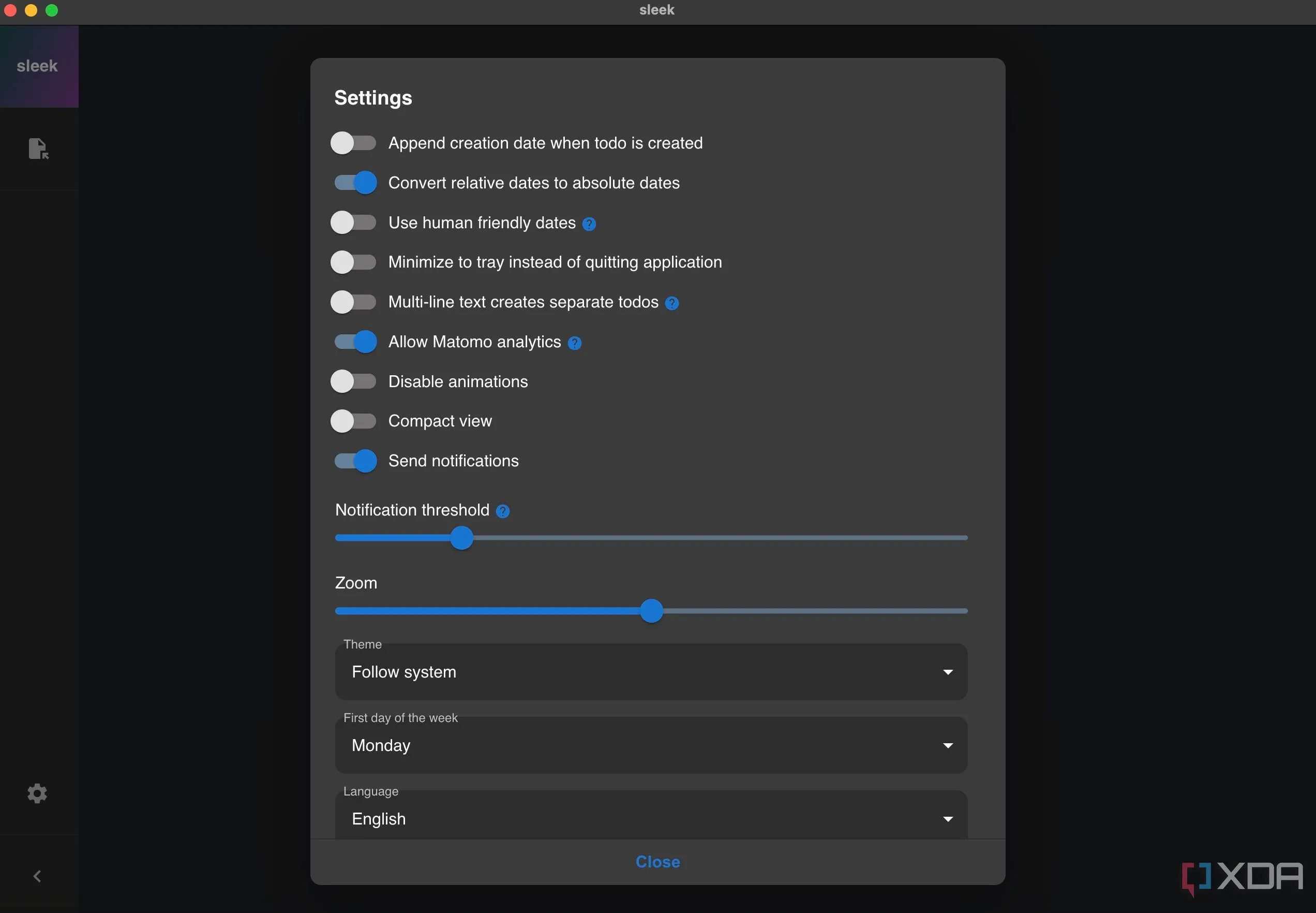 Cài đặt ứng dụng Sleek hiển thị các tùy chọn cấu hình và giao diện người dùng để tối ưu quản lý công việc
Cài đặt ứng dụng Sleek hiển thị các tùy chọn cấu hình và giao diện người dùng để tối ưu quản lý công việc
Tuy nhiên, do tính chất hoạt động offline, Sleek không thể đồng bộ hóa trên nhiều thiết bị, vì vậy bạn chỉ bị giới hạn sử dụng trên một máy tính. Đây là nhược điểm lớn nhất, vì tôi rất mong có một ứng dụng di động. Một tùy chọn tự lưu trữ (self-host) cũng sẽ rất tuyệt vời, vì khi đó bạn có thể truy cập dịch vụ từ bất kỳ đâu bằng trình duyệt. Hy vọng một điều gì đó tương tự có thể được triển khai trong tương lai, vì ứng dụng vẫn đang được phát triển tích cực.
Tạm Biệt Sự Trì Hoãn: Sleek Đổi Mới Cách Bạn Làm Việc
Tôi không chắc liệu đó là do cách ứng dụng được thiết kế hay chỉ là hiệu ứng giả dược (placebo effect), nhưng tôi đã tuân thủ các thời hạn của mình một cách nghiêm ngặt kể từ khi bắt đầu sử dụng Sleek. Ngoài việc giúp tôi có trách nhiệm hơn, tôi cũng đánh giá cao cách các tác vụ của mình được sắp xếp rõ ràng tại một nơi dựa trên mức độ ưu tiên. Bằng cách này, tôi có cái nhìn tổng thể về những gì cần làm tiếp theo và khi nào các tác vụ của tôi đến hạn. Điều này giúp tôi dễ dàng ưu tiên các bài nộp và lập kế hoạch công việc cho ngày hôm sau một cách hiệu quả.
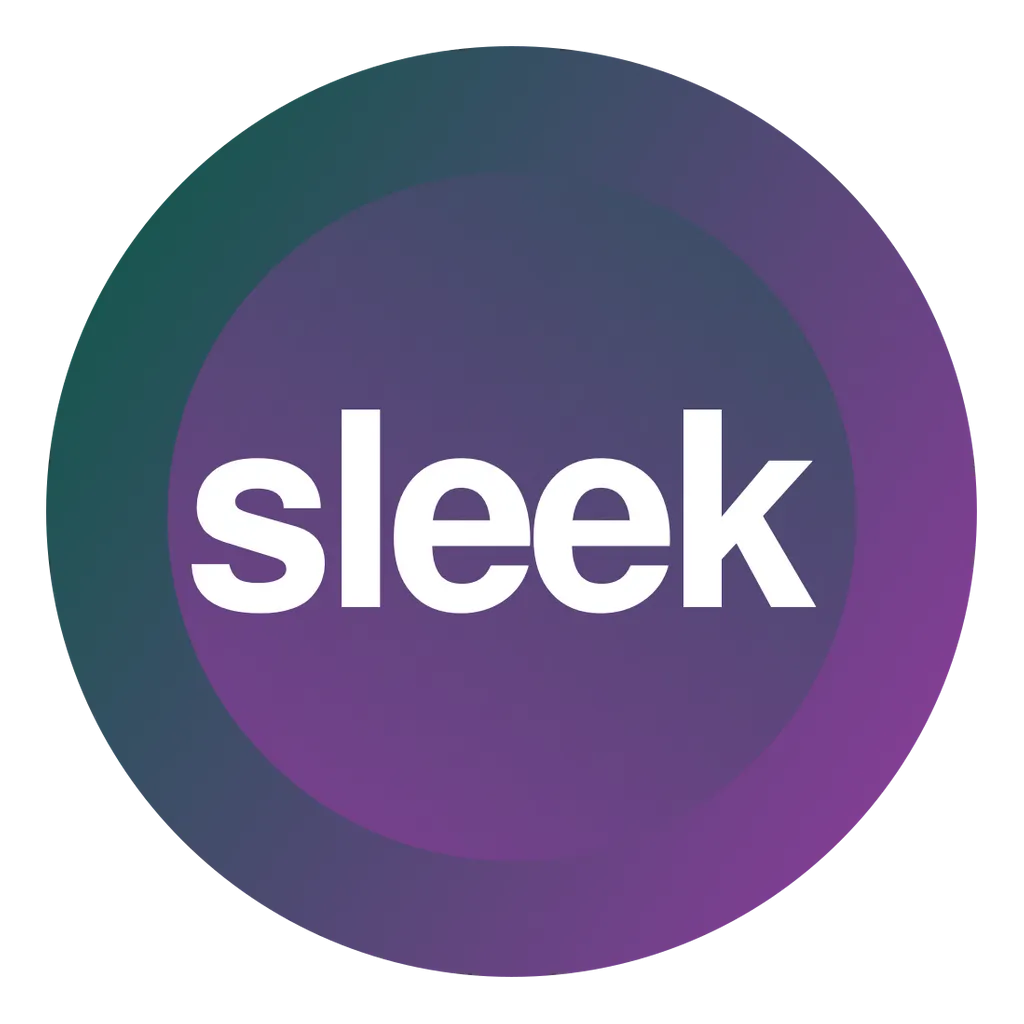 Logo ứng dụng Sleek: Biểu tượng một chữ S được thiết kế cách điệu trên nền tối, đại diện cho phần mềm to-do list miễn phí và mã nguồn mở
Logo ứng dụng Sleek: Biểu tượng một chữ S được thiết kế cách điệu trên nền tối, đại diện cho phần mềm to-do list miễn phí và mã nguồn mở
Sleek là một ứng dụng to-do list miễn phí và mã nguồn mở, sử dụng định dạng todo.txt để lọc tác vụ của bạn dựa trên mức độ ưu tiên.


